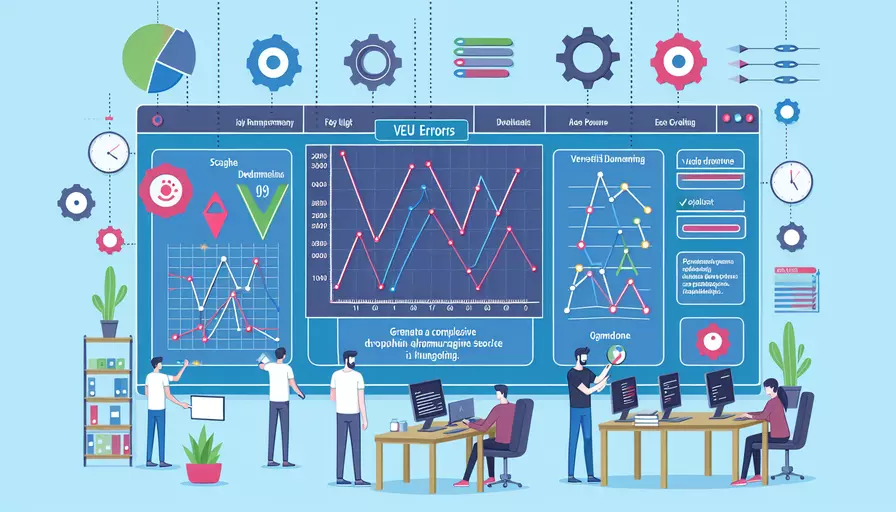
在Vue.js项目中,要让报错信息更加具体,可以通过:1、配置开发环境,2、启用详细错误提示,3、使用 Vue Devtools,4、添加自定义错误处理器。这些方法可以帮助开发者更快地定位问题,提升调试效率。下面详细描述每个方法的具体操作和原理。
一、配置开发环境
为了确保 Vue.js 在开发过程中提供详细的错误信息,首先需要确保项目处于开发模式。这通常可以通过以下步骤实现:
-
设置环境变量:确保
NODE_ENV变量设置为development。在项目根目录下创建.env文件,并添加以下内容:NODE_ENV=development -
检查项目配置:对于使用 Vue CLI 创建的项目,在
vue.config.js中检查mode设置:module.exports = {mode: 'development'
};
-
重启开发服务器:确保所有更改生效,重启开发服务器。
二、启用详细错误提示
Vue.js 默认在开发模式下启用详细错误提示,但可以进一步配置以确保错误信息更加具体:
-
全局配置错误处理器:在项目的主入口文件(如
main.js)中添加全局错误处理器:Vue.config.errorHandler = function (err, vm, info) {console.error('Error: ', err);
console.error('Component: ', vm);
console.error('Info: ', info);
};
-
捕获未处理的 Promise 错误:
window.addEventListener('unhandledrejection', event => {console.error('Unhandled Promise rejection: ', event.reason);
});
-
启用 Vue 的生产提示(虽然这在开发模式下默认启用,但手动检查可以确保配置无误):
Vue.config.productionTip = true;
三、使用 Vue Devtools
Vue Devtools 是一个非常强大的浏览器扩展,可以帮助开发者更好地调试 Vue.js 应用。它提供了组件树、事件、Vuex 状态管理等多种功能。
-
安装 Vue Devtools:在浏览器扩展市场安装 Vue Devtools。支持 Chrome 和 Firefox。
-
启用 Devtools:确保开发环境中 Vue Devtools 启用。在项目主入口文件中添加:
Vue.config.devtools = true; -
使用 Devtools:打开开发者工具,并切换到 Vue 标签页。可以查看组件树、数据流动和事件触发等详细信息。
四、添加自定义错误处理器
为了捕获和处理特定类型的错误,可以添加自定义错误处理器。这不仅可以提供更详细的错误信息,还可以根据需要进行日志记录或用户通知。
-
捕获组件内错误:在组件内添加
errorCaptured钩子:new Vue({render: h => h(App),
errorCaptured(err, vm, info) {
console.error('Captured in component: ', err);
return false; // 阻止错误继续冒泡
}
}).$mount('#app');
-
创建全局混入:在项目的全局混入中捕获错误:
Vue.mixin({errorCaptured(err, vm, info) {
console.error('Global mixin captured: ', err);
return false;
}
});
-
使用第三方错误监控工具:集成 Sentry 等第三方错误监控工具,自动捕获并报告错误:
import * as Sentry from '@sentry/vue';import { Integrations } from '@sentry/tracing';
Sentry.init({
Vue: Vue,
dsn: 'YOUR_SENTRY_DSN',
integrations: [new Integrations.BrowserTracing()],
tracesSampleRate: 1.0,
});
总结
通过以上方法,可以显著提升 Vue.js 项目中的错误信息具体性和调试效率。开发者可以根据具体需求选择合适的方式进行配置和优化。建议在开发初期就配置好开发环境和错误处理机制,确保在开发过程中能快速定位和解决问题。此外,集成第三方错误监控工具能为生产环境提供额外保障,帮助及时发现和修复线上问题。
相关问答FAQs:
1. 如何让Vue报错信息更具体和详细?
当我们在使用Vue开发过程中遇到错误时,Vue通常会提供一些错误提示,但有时这些提示可能不够具体和详细,给我们定位问题带来困难。下面是一些方法可以帮助我们让Vue报错信息更具体:
-
开启开发模式:在开发环境中,我们可以通过在Vue实例中设置
devtools: true来开启开发模式。这样可以让Vue在控制台中输出更多有用的错误信息。 -
使用Vue Devtools:Vue Devtools是一款非常强大的浏览器插件,可以帮助我们调试Vue应用程序。通过使用Vue Devtools,我们可以查看Vue组件的状态、属性、事件等信息,以及查看和捕获错误信息。
-
检查控制台输出:当Vue应用程序遇到错误时,我们应该查看浏览器的控制台输出。控制台输出通常会提供一些关于错误原因的线索,如错误类型、错误消息、错误发生的文件和行数等。
-
使用try-catch语句:我们可以使用try-catch语句来捕获和处理Vue应用程序中的错误。通过在相关代码块中使用try-catch语句,我们可以捕获错误并在控制台中输出错误信息,从而更好地了解错误原因。
-
使用断点调试:使用浏览器的开发者工具,我们可以在代码中设置断点,以便在代码执行到特定位置时暂停执行并检查变量的值和执行流程。通过断点调试,我们可以更好地理解代码的执行过程,并找出潜在的错误。
以上是一些方法可以让Vue报错信息更具体和详细。通过使用这些方法,我们可以更好地定位和解决Vue应用程序中的错误。
2. 如何解决Vue报错中的未定义变量问题?
在Vue开发过程中,有时我们可能会遇到未定义变量的错误。这种错误通常是由于我们在使用变量之前未进行声明或赋值导致的。以下是一些方法可以帮助我们解决Vue报错中的未定义变量问题:
-
检查变量声明:首先,我们应该检查变量是否已经在代码中声明。如果变量未声明,我们应该在使用之前先进行声明。在Vue中,可以使用
data属性来声明和初始化变量。 -
检查变量作用域:变量的作用域指的是变量在代码中可见的范围。如果变量在某个作用域之外被使用,那么就会出现未定义变量的错误。我们应该确保在使用变量之前,它已经在当前作用域内进行了声明或赋值。
-
使用
v-if指令:在Vue中,我们可以使用v-if指令来检查变量是否定义。通过在模板中使用v-if指令,并将变量作为条件,我们可以根据变量的定义情况来显示或隐藏相关内容。 -
使用默认值或条件赋值:如果我们无法确定变量是否定义,可以使用默认值或条件赋值来避免未定义变量的错误。通过使用默认值或条件赋值,我们可以确保变量在使用之前已经被赋值。
以上是一些方法可以帮助我们解决Vue报错中的未定义变量问题。通过使用这些方法,我们可以避免未定义变量的错误,并确保Vue应用程序的正常运行。
3. 如何解决Vue报错中的属性未定义问题?
在Vue开发过程中,有时我们可能会遇到属性未定义的错误。这种错误通常是由于我们在访问对象属性时,对象不存在或属性未定义导致的。以下是一些方法可以帮助我们解决Vue报错中的属性未定义问题:
-
检查对象存在性:首先,我们应该检查访问属性的对象是否存在。如果对象不存在,我们应该先进行判断或创建对象,再访问其属性。
-
使用
v-if指令:在Vue中,我们可以使用v-if指令来检查对象是否存在。通过在模板中使用v-if指令,并将对象作为条件,我们可以根据对象的存在情况来显示或隐藏相关内容。 -
使用默认值或条件赋值:如果我们无法确定对象属性是否定义,可以使用默认值或条件赋值来避免属性未定义的错误。通过使用默认值或条件赋值,我们可以确保属性在使用之前已经被赋值。
-
使用
v-bind指令:在Vue中,我们可以使用v-bind指令来动态绑定属性。通过使用v-bind指令,并将属性作为绑定值,我们可以确保属性在渲染时已经被定义。
以上是一些方法可以帮助我们解决Vue报错中的属性未定义问题。通过使用这些方法,我们可以避免属性未定义的错误,并确保Vue应用程序的正常运行。
文章标题:如何让vue报错具体,发布者:不及物动词,转载请注明出处:https://worktile.com/kb/p/3625898

 微信扫一扫
微信扫一扫  支付宝扫一扫
支付宝扫一扫 